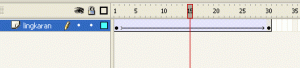Action Script 3.0
Pengertian Action Script
ActionScript
adalah sebuah bahasa pemrograman yang dikembangkan untuk Adobe Flash Player runtime environment. ActionScript
yang pada awalnya dikembangkan oleh Macromedia Inc menggunakan dialek
EMAScript. ActionScript dieksekusi oleh ActionScript
Virtual Machine (AVM) yang merupakan bagian dari Flash Player. Kode
ActionScript dikompile ke dalam format bytecode
oleh compiler yang disediakan oleh Adobe Flash CS3 Professional dan
Adobe Flex Builder.
Versi
awal dari ActionScript diperkenalkan oleh Flash MX 2004 dengan ActionScript 1.0
dan 2.0 yang dijalankan melalui Flash Player 7 dan 8. Sejak dirilisnya Flash
Player 9 pada tahun 2006, maka dirilis pula versi terbaru dari ActionScript
yaitu ActionScript 3.0. ActionScript 3.0 adalah bahasa pemrograman berorientasi
objek yang memungkinkan kontrol yang lebih jauh dan reusabilitas kode
ketika membangun aplikasi yang lebih kompleks. Penggunaan ActionScript 3.0
memungkinkan pengembangan aplikasi internet yang kaya konten atau yang dikenal
dengan teknologi Asynchronous Java and XML (AJAX).
a. Membuat sistem navigasi situs
Hal
ini berkaitan dengan bagaimana Action Script dapat mengatur user menjelajahi
situs atau program yang telah dibuat. Dengan demikian animasi situs yang telah
dibuat tidak hanya menjadi “film iklan” belaka, kecuali memang dinginkan
seperti itu (dalam kasus film kartun menggunakan Flash).
b. Menambahkan interaktivitas dengan user
Dengan
action Script user dapat berinteraksi dengan setiap elemen di dalam movie
Flash, baik itu tombol movie klip maupun teks.
c. Membuat situs atau
Program yang dinamis
Action
Script dapat digabungkan dengan berbagai bahasa lain, seperti JavaScript, ASP,
PHP, CGI, MySQL, atau XML untuk membuat barbaga aplikasi yang sulit atau tidak
dapat dibuat hanya dengan Action Script saja. Misalnya untuk membuat sistem
database sehingga situs atau program Flash dapat di update secara rutin dan
otomatis.
Menggunakan Action Script
Di
Flash actionscript ditulis pada panel actions. Penulisan actionscript
di panel actions dapat dilakukan pada 3 tempat yaitu pada movie clip,
button, dan frame. Ketiga buah tempat tadi memiliki aturan penulisan yang
berbeda.
1. Untuk menjalankan event pada
button, script pada button penulisannya diawali dengan on(){}
2. Untuk menjalankan event pada
movie clip, script pada movie clip penulisannya diawali dengan on(){} atau
onClipEvent(){}
3. Untuk menjalankan event pada
frame, script pada frame penulisannya diawali dengan onLoad=function(){} atau
onEnterFrame=function(){} atau onPress=function(){} atau
onRelease=function(){} dsb.
Objek
Setiap
objek selain berbeda dalam nama, juga berbeda dalam karakteristik. Setiap orang
berbeda dalam berbagai karakteristik seperti jenis kelamin, tinggi badan, berat
badan, dan warna rambut. Di dalam ActionScript karakteristik-karakteristik ini
dinamakan properti. Misalnya
kelas MovieClip memiliki berbagai
properti seperti _height, _width,
dan _rotation yang mengukur
dimensi dan orientasi dari objek movie klip tersebut. Objek juga melakukan
suatu tugas. Seseorang dapat tidur, bekerja, makan. Pekerjaan ini di dalam
ActionScript dinamakan metode.
Misalnya kelas Sound memiliki metode
setVolume yang dapat membuat
suara lebih keras atau lebih lembut.
Objek adalah suatu tipe data seperti suara, gambar, teks, yang digunakan untuk mengontrol movie. Semua objek merupakan bagian dari suatu kelas. Objek pada Flash dapat berupa gambar yang nampak , hingga sesuatu yang abstrak (tidak nampak), misalnya tanggal, data, atau deteksi input dari mouse. Objek dapat dikenali dan digunakan setelah terlebih dahulu diberi nama. Proses penamaan suatu objek disebut instantiating. Selain objek yang didefinisikan, pada Flash terdapat predefined class yang terdiri dari objek yang bisa dipakai di dalam movie. Beberapa diantaranya, MovieClip, Color, Sound, Button, Stage, Text Field, dan Text Format.
Class dan Function
1.
Kelas (Classes) adalah suatu jenis data yang dapat Anda buat untuk mendefinisikan
suatu jenis baru objek. Untuk mendefinisikan (suatu) kelas, (Anda?) gunakan
katakunci class di/pada suatu file skrip eksternal (bukan di (suatu) skrip yang
Anda tulis di panel Actions).
2. Fungsi (functions) adalah suatu blok kode yang dapat
digunakan-kembali dan dapat meneruskan (passed) parameter dan dapat
mengembalikan (return) suatu nilai.
Jenis
ActionScript dalam flash berdasarkan letak Script
1. ActionScript pada frame
1. ActionScript pada frame
ActionScript pada frame adalah Actionscript yang diletakan pada frame, atau juga sering disebut FrameScript. FrameScript ini hanya bisa dilakukan pada keyframe atau blankkeyframe.untuk melihat frame yang telah diberikan script terdapat tanda berupahurup 'a' kecil yang menandakan keberadaan sebuah Script.
2. ActionScript pada MovieClip
ActionScript yang diletakan pada MovieClip sering disebut MovieScript. yang harus diingat adalah untuk membuat movieScript tentunya harus ada MovieClip tempat kita meletakan ActionScript tersebut. MovieClip memiliki bahasa (syntax) sebagai berikut.
onClipEvent (event) { perintah }
Arti syntax movieScript diatas adalah :
- Kata 'onClipEvent' menunjukan
bahwa perintah ini ditujukan untuk MovieCliptempat diletakannya Script.
- kata 'event' menunjukan event
yang terjadi pada movieClip tersebut.sebenarnya Event di MovieClip ada 9 diantaranya
:load, enterFrame, unload, Mouse up, Mouse Down,Key down, Key up, dan
data.Namun diantara semua itu yang sering digunakan yaitu load dan enter
Frame.
- Kata 'perintah' menunjukan
perintah yang dapat diberikan pada MovieClip.
3. ActionScript pada Button
Hal yang perlu diingat yaitu ActionScript pada button tentunya harus ada Button tempat meletakanActionScript tersebut.Secara umum syntax yang digunakan dalam penulisan ActionScript pada Button hampir sama dengan penulisan MovieScript.Perhatikan syntax berikut ini ;
on (event) { perintah }
Arti syntax movieScript diatas adalah :
- Kata 'on' menunjukan bahwa
perintah ini ditujukan untuk MovieClip tempat diletakannya scriptdan ini
merupakan syarat utama untuk Script yang digunakan pada Button.
- Kata 'event' menunjukan event
yang terjadi pada Button tersebut. ada 7 event yang terdapat pada
buttonyaitu press, release, rollOver, rollOut, dragOver, dragOut, dan
keypress. Meski demikian hanya dua event yang sering digunakan yaitu press
dan release.
Apa sih gunanya ActionScript?ActionsScirpt mempunyai banyak kegunaan, untuk contohnya ActionScript bisa dipakai
untuk:
- Membuat Web Interaktif
- Membuat CD interaktif
- Membuat presentasi yang bagus
- Membuat Game interaktif
- Membuat Game Online
- Membuat Simulasi dan animasi dalam pembelajaran
- ActionScript juga bisa berkomunikasi dengan bahasa pemrograman lain seperti PHP dan ColdFusion
- dan masih banyak juga yang lainnya..Object dan Frame ActionsStruktur dasar dari sebuah aksi
adalah: saatSesuatuTerjadi(input) { lakukanAksi }
Mekanisme Kontrol pada Objek dengan AS 3.0
Mekanisme pengendalian (control mechanism) diwujudkan dengan menggunakan umpan balik (feedback), yang mencuplik keluaran. Umpan balik ini digunakan untuk mengendalikan baik masukan maupun proses. Tujuannya adalah untuk mengatur agar sistem berjalan sesuai dengan tujuan.
Pengaturan Properties Objek dengan AS 3.0
1. Penggunaan perintah Trace
Perintah Trace digunakan untuk menampilkan informasi pada panel Output. Panel Output hanya digunakan untuk menguji jalannya program saja, bukan sebagai tampilan utama program. Yang menjadi tampilan utama program adalah stage kita.
2. Pendeklarasian Variabel
Variabel-variabel yang akan digunakan dalam Script kita harus dideklarasikan terlebih dahulu. Beberapa tipe variabel yang sering digunakan antara lain: TextField, Number, String, Array, Sprite, Shape, dan MovieClip. Kita juga dapat membuat tipe variabel sendiri berupa objek Class untuk aplikasi kita. Perintah deklarasi variabel mempunyai bentuk umum:
var namaVariabel:TipeVariabel;
atau cara kedua berikut juga memberikan hasil yang sama:
var namaVariabel:TipeVariabel=new TipeVariabel();
Anda bisa menambahkan program berikut ke dalam kode program anda untuk memunculkan tulisan “Hello World” ke dalam Stage Anda.
var textSaya:TextField=new TextField();
textSaya.text="Hello World";
stage.addChild(textSaya);
Lanjutkan dengan menguji hasil program anda dengan menekan keyboard Ctrl+Enter, maka anda akan melihat tulisan “Hello World” pada Stage anda.
3. Event, Listener, dan Event Handler
Semua interaksi user di dalam Flash dikelola oleh “event-event” beberapa contoh event adalah: mouse click, mouse move, input keyboard, loading file, dan lain-lain. Dalam buku ini akan banyak menggunakan pengaturan event untuk mendisain interaksi user.Dalam ActionScript, suatu objek bisa mendengarkan (listen) event yang terjadi pada dirinya dengan menggunakan method addEventListener pada objek tersebut. Method ini membutuhkan dua argumen, yaitu:
•Event apa yang akan didengarkan, misalnya MouseEvent atau pun KeyboardEvent
•Fungsi apa yang akan saya kerjakan apabila saya mendegarkan
event.
Dalam contoh kita, baris:
tombolMulai.addEventListener(MouseEvent.CLICK,tekanTombol);
function tekanTombol(mevt:MouseEvent):void{ ISI FUNGSI}
Mempunyai maksud sebagai berikut:
• Tombol dengan nama instance tombolMulai akan mendengarkan event Mouse Click (MouseEvent.CLICK)
• Apabila tombolMulai di-click dengan mouse, maka fungsi tekanTombool akan dipanggil dan dikerjakan. Fungsi tekanTombol dinamakan Event Handler. Sebuah event handler harus berupa fungsi dengan satu nilai input (misalnya dalam contoh kita adalah mevt:MouseEvent) dan tidak mengembalikan nilai apa-apa (yaitu mempunyai tipe keluaran void).